Doom Eternal est la 5e entrée de la série Doom développée par id Software et publiée par Bethesda Softworks. C’est une suite de Doom (2016) et suit à nouveau Doomguy dans sa mission de déjouer les plans de l’extraterrestre Maykr. Dans ce guide, nous allons vous montrer comment y jouer sous Linux.

Table des matières
Doom : éternel sur Linux
Doom: Eternal fonctionne très bien sur Linux, mais uniquement avec l’aide de Proton et Steam Play. Pour cette raison, vous devrez installer la version Linux de Steam pour que le jeu fonctionne.
Installer Steam
Pour installer Steam sur votre PC Linux, ouvrez une fenêtre de terminal sur le bureau Linux. Pour ouvrir une fenêtre de terminal, appuyez sur Ctrl + Alt + T sur le clavier. Alternativement, recherchez « Terminal » dans le menu de l’application et ouvrez-le de cette façon.
Une fois la fenêtre du terminal ouverte et prête à être utilisée, suivez les instructions d’installation décrites ci-dessous pour que Steam fonctionne sur votre PC Linux.
Ubuntu
Sur Ubuntu, vous pouvez installer l’application Steam en utilisant la commande Apt suivante ci-dessous.
sudo apt install steam
Debian
Sur Debian Linux, il est préférable de lancer l’application Steam en téléchargeant directement le package Steam DEB, plutôt que de traiter avec Steam inclus dans Debian.
Pour démarrer le téléchargement, entrez la commande wget suivante ci-dessous. Ce téléchargement récupérera le package Steam DEB directement sur le site Web de Valve et le placera dans votre dossier de départ.
wget https://steamcdn-a.akamaihd.net/client/installer/steam.deb
Maintenant que le téléchargement de l’application Steam est terminé, vous pourrez installer le package Steam DEB sur votre ordinateur. À l’aide de la commande dpkg, configurez le package Steam DEB sur votre système.
sudo dpkg -i steam.deb
Arch Linux
Pour jouer à des jeux Steam sur Arch Linux, vous devez activer le référentiel de logiciels « multilib ». Pour activer ce référentiel, ouvrez votre fichier Pacman.conf et recherchez le référentiel de logiciels « multilib », supprimez toutes les instances de # et enregistrez-le. Ensuite, resynchronisez Pacman avec la commande ci-dessous.
sudo pacman -Syy
Enfin, installez l’application Steam sur Arch Linux avec la commande Pacman suivante.
sudo pacman -S steam
Fedora/OpenSUSE
Fedora et OpenSUSE ont tous deux la possibilité d’installer Steam avec des référentiels de logiciels inclus prêts à l’emploi. Cependant, nous pensons que la version Flatpak de Steam fonctionne beaucoup mieux sur ces systèmes d’exploitation, et vous devriez plutôt suivre ces instructions.
Flatpak
La version Flatpak de Steam ne fonctionne que si vous activez le runtime Flatpak sur votre système. Pour activer le runtime Flatpak sur votre ordinateur, veuillez suivre notre guide détaillé sur le sujet.
Une fois le runtime Flatpak installé et activé sur votre système, vous pouvez installer Steam. Pour installer Steam, utilisez les deux commandes ci-dessous.
flatpak remote-add --if-not-exists flathub https://flathub.org/repo/flathub.flatpakrepo
flatpak install flathub com.valvesoftware.Steam
Play Doom : Eternal travaille sur Linux
Avec Steam installé sur votre PC Linux, ouvrez-le et connectez-vous avec les informations de votre compte. Ensuite, suivez les instructions étape par étape ci-dessous pour que Doom: Eternal fonctionne sur Linux !
Étape 1 : Ouvrez le menu Steam et localisez le bouton « Paramètres » pour accéder à la zone des paramètres de Steam. Une fois dans la zone des paramètres Steam, localisez la section « Steam Play » et cochez à la fois la case Activer Steam Play pour les titres pris en charge et la case « Activer Steam Play pour tous les autres titres ».

Cliquez sur le bouton « OK » pour enregistrer vos paramètres.
Étape 2 : Recherchez le bouton « Store » et cliquez dessus pour accéder à la boutique Steam. Sur la boutique Steam, localisez le champ de recherche et cliquez dessus pour lancer une recherche. Dans la zone de recherche, tapez « Doom Eternal » et appuyez sur la touche Entrée.
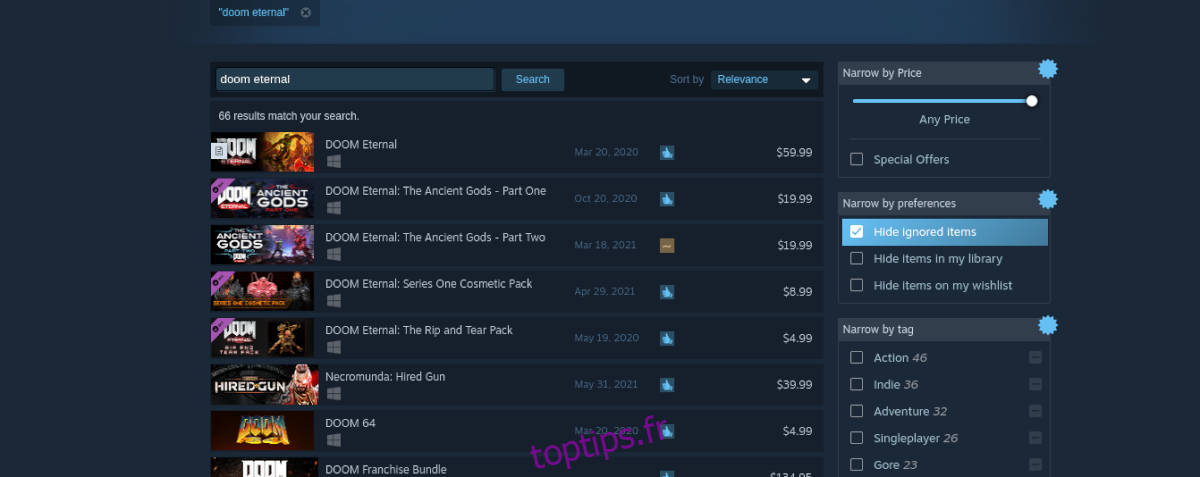
Affichez les résultats de la recherche et localisez «Doom Eternal», puis cliquez dessus pour accéder à la page de magasin du jeu.
Étape 3: Sur la page de la boutique Doom Eternal Steam, recherchez le bouton vert « Ajouter au panier » et cliquez dessus pour ajouter Doom Eternal à votre panier. À partir de là, cliquez sur l’icône du panier dans Steam pour acheter et ajouter le jeu à votre compte.
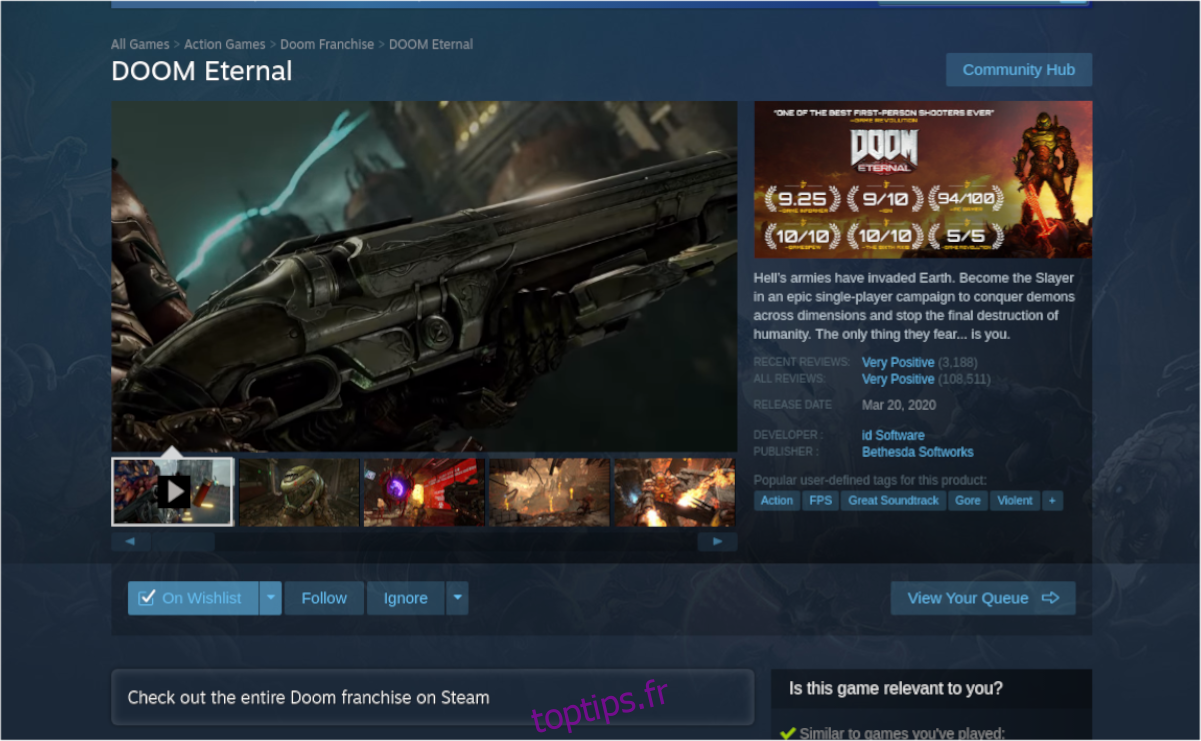
Étape 4: Une fois que vous avez acheté Doom Eternal, ajoutez-le à votre compte Steam, localisez le bouton « Bibliothèque » dans Steam et cliquez dessus pour accéder à votre bibliothèque Steam.
Dans votre bibliothèque Steam, trouvez le champ de recherche et tapez « Doom Eternal » pour localiser le jeu à l’intérieur de votre collection. À partir de là, localisez le bouton bleu « INSTALLER » et cliquez dessus avec la souris.
En sélectionnant le bouton bleu « INSTALLER », Steam commencera à télécharger Doom Eternal sur votre ordinateur. Ce processus avril prendre un peu de temps, car Doom Eternal est un jeu énorme.
Étape 5 : Une fois le téléchargement terminé, le bouton bleu « INSTALLER » deviendra un bouton vert « JOUER ». Cliquez sur le bouton vert « JOUER » pour démarrer Doom Eternal ! Prendre plaisir!


